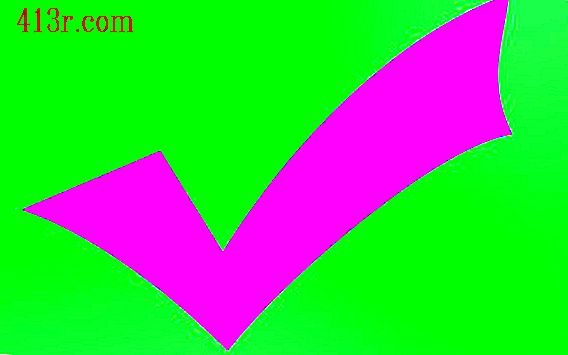Come inviare le tue foto di Facebook via e-mail agli amici che non sono su Facebook

Scarica le foto di Facebook
Passaggio 1
Vai alla pagina di accesso di Facebook. Accedi al tuo account Facebook con il tuo nome utente e password email.
Passaggio 2
Clicca sul link "Foto" sotto l'immagine del profilo di Facebook sulla pagina del tuo profilo. Clicca sull'album che contiene le foto che vuoi inviare via email ai tuoi amici. Fai clic sulle immagini finché non ne trovi una che vuoi inviare a qualcuno che non è su Facebook.
Passaggio 3
Clicca sul link "Download" sotto la foto. Selezionare una cartella sul disco rigido in cui si desidera salvare la cartella. Clicca sul pulsante "Accetta". Attendi qualche secondo per scaricare la foto nella cartella che hai selezionato.
Passaggio 4
Scarica foto aggiuntive da Facebook, se necessario.
Invia le foto via email
Passaggio 1
Avvia il programma di posta elettronica sul tuo computer o accedi al sito web del tuo provider webmail.
Passaggio 2
Fai clic sul link "Nuovo" o "Scrivi" nel menu o nella barra degli strumenti del tuo programma di posta elettronica o sul sito web di posta elettronica.
Passaggio 3
Inserisci l'indirizzo email del destinatario nel campo "A" della finestra del nuovo messaggio. In alternativa, fai clic sul link nella tua rubrica e seleziona il destinatario lì.
Passaggio 4
Inserisci il testo descrittivo nel campo "Oggetto". Scrivi qualcosa che dice al tuo amico che hai incluso una fotografia con l'email. Ad esempio, scrivi "Ciao, queste sono le nuove foto" o qualcosa di simile.
Passaggio 5
Inserire un messaggio nel "Corpo" o "Messaggio della nuova finestra o della pagina di posta elettronica.
Passaggio 6
Fare clic sul collegamento "Allega" o sull'icona immagine di una piccola graffetta.
Passaggio 7
Passare alla cartella sul PC in cui è stata salvata la foto che si desidera inviare via e-mail al tuo amico. Evidenzia il nome del file fotografico e quindi fai clic sul pulsante "Allega" o "Apri".
Passaggio 8
Allega più foto da inviare al tuo amico usando lo stesso metodo usato per correggere il primo.
Passaggio 9
Controlla il messaggio Fai clic sul pulsante "Invia" o sul link nel programma di posta elettronica o sulla pagina webmail. Il sito web o l'applicazione di posta invia i messaggi e gli allegati di posta elettronica all'indirizzo del tuo amico. Dopo aver aperto l'e-mail, può vedere il messaggio e l'immagine o scaricare la foto sul suo computer.